Como limpar cache e cookies no Google Chrome
O Chrome é um navegador de código aberto popular disponível para todas as principais plataformas. Se algumas páginas da web apresentarem um comportamento inesperado neste navegador, você pode tentar limpar o cache e os cookies. Vamos ver como isso pode ser feito.
Propaganda
O Google Chrome é o navegador da web mais popular que existe para todas as principais plataformas, como Windows, Android e Linux. Ele vem com um motor de renderização poderoso que suporta todos os padrões modernos da web. No momento em que este livro foi escrito, a versão mais recente do navegador é o Chrome 63 (veja seu log de mudanças).
Para limpar o cache e os cookies no Google Chrome, faça o seguinte.
- Abra o navegador Google Chrome.
- Clique no botão de menu (o último botão com três pontos à direita na barra de ferramentas).
- O menu principal aparecerá. Clique em Definições.
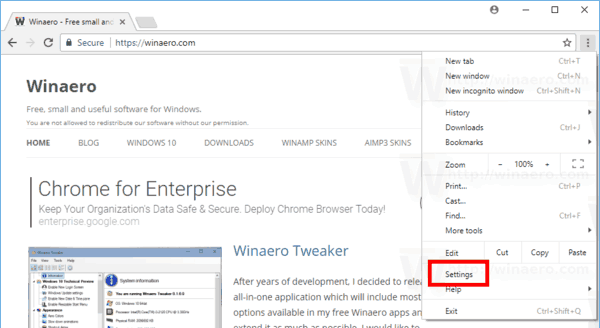
- No Definições, Clique no Avançado link no canto inferior direito.

- À direita, role para baixo até o Privacidade e segurança seção e clique no Configurações de conteúdo ligação.
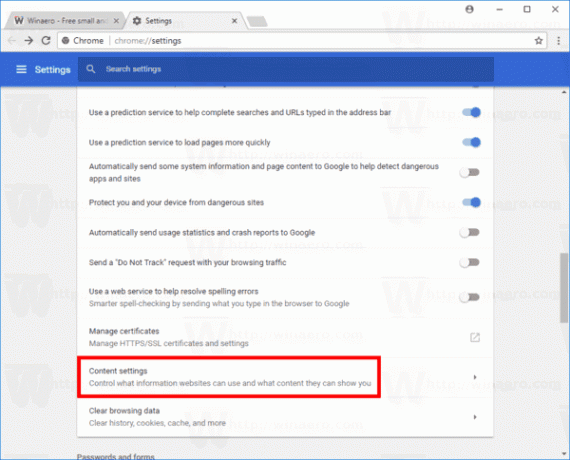
- Na próxima página, clique no Biscoitos ligação.
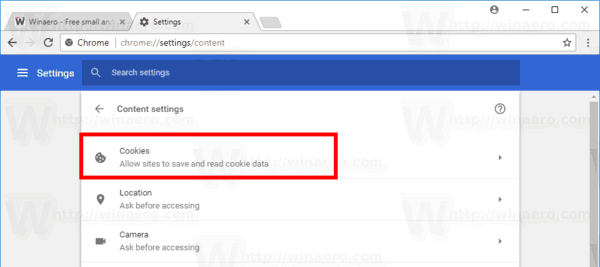
- Agora, clique no link Ver umtodos os cookies e dados do site.

Isso irá abrir o Todos os cookies e dados do site página. Agora, faça o seguinte.
Limpar todos os cookies de todos os sites no Chrome
- Abra o Cookies e dados do site página.
- Para limpar todos os cookies de todos os sites no Chrome, clique no botão Deletar tudo.
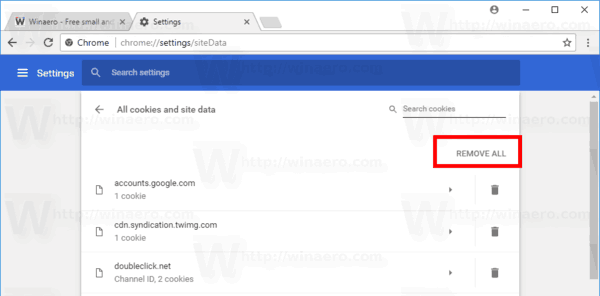
Exclua todos os cookies de um site específico no Chrome
- Abra o Cookies e dados do site página.
- Clique no ícone da lixeira próximo ao endereço do site.

Exclua cookies individuais para um site específico no Chrome
- Abra o Cookies e dados do site página.
- Clique no site desejado na lista. Os cookies disponíveis para o site irão aparecer.
- Clique no botão X ao lado do nome do cookie que deseja remover.

Você terminou! Os cookies selecionados serão removidos do navegador. Clique no botão "Concluído" para fechar a página de configurações de conteúdo do Google Chrome.
Como limpar o cache no Google Chrome
- Abra o Google Chrome.
- Digite ou copie e cole o seguinte texto na barra de endereço:
chrome: // settings / clearBrowserData - No Limpar dados de navegação caixa de diálogo, selecione Imagens e arquivos armazenados em cache e especifique o desejado intervalo de tempo.

- Clique no Apagar os dados botão.
Você terminou!
Dica: há um atalho de teclado especial para abrir rapidamente o Limpar dados de navegação diálogo. pressione Ctrl + Mudança+ Del no teclado para abri-lo diretamente! Além disso, verifique sua guia avançada, que mostra o número de itens que podem ser removidos individualmente.
Agora, tente recarregar a página da web quebrada, se você tiver uma. Ele deve voltar ao normal.
É isso.
Artigos relacionados:
- Como limpar cache e cookies no Opera
- Como limpar cache e cookies no Firefox
- Limpar cache e cookies no Microsoft Edge

